Heim >Web-Frontend >PS-Tutorial >So erstellen Sie Pop-Dots in PS
So erstellen Sie Pop-Dots in PS
- 藏色散人Original
- 2020-05-09 09:09:5911062Durchsuche

Wie mache ich Pop-Dots in PS?
Öffnen Sie die PS-Software, führen Sie Datei-Neu aus, drücken Sie die Tastenkombination Strg+N, um ein neues Dokument zu erstellen, füllen Sie es standardmäßig mit Weiß, drücken Sie Strg+J, um die Ebene zu kopieren, um Ebene 1 zu erhalten.
Verwandte Empfehlungen Download: „PNG-Material“
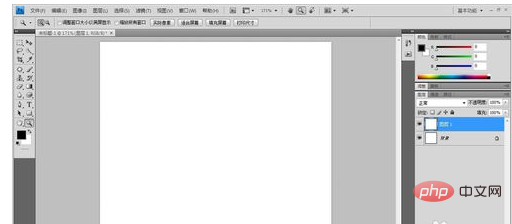
Stellen Sie die Vordergrundfarbe auf Weiß und die Hintergrundfarbe ein Um schwarz zu werden, doppelklicken Sie auf Ebene 1. Öffnen Sie den Ebenenstil, wählen Sie Verlaufsüberlagerung und legen Sie die Parameter wie unten gezeigt fest:

Drücken Sie die Tastenkombination Strg+Umschalt+Alt+ E, um die sichtbare Ebene zu stempeln, um Ebene 2 zu erhalten.

Wählen Sie Ebene 2 aus, führen Sie Filter-Pixelize-Color Halftone aus und stellen Sie die Parameter wie unten gezeigt ein:.
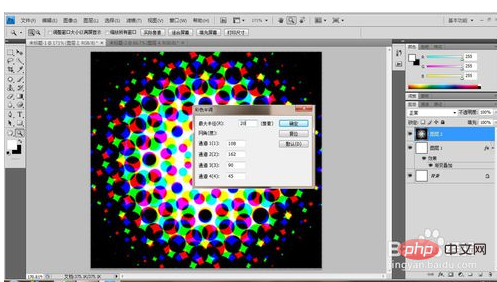
Wählen Sie das Kanalfeld aus, wählen Sie einen der Kanäle aus und drücken Sie die Strg-Taste, um ihn in die Auswahl zu laden.
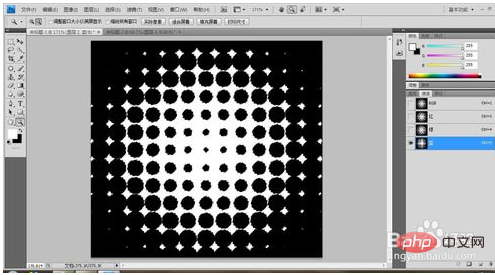
Kehren Sie zum Ebenenbedienfeld zurück, klicken Sie auf das Auge vor allen Ebenen. Der Ebeneninhalt ist unsichtbar. Wählen Sie unter der Ebene [Neue Füll- oder Einstellungsebene erstellen] aus. Wählen Sie das erste Element aus und legen Sie eine der Farben fest. Der Effekt ist wie folgt:
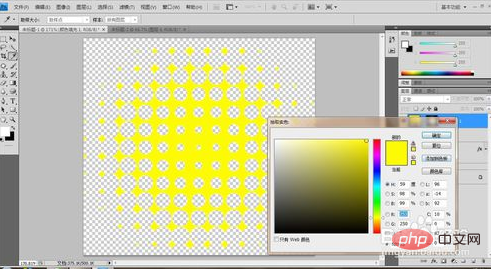
Drücken Sie Strg+T, um seine Größe und Position anzupassen, und drücken Sie dann die Alt-Taste, um Kopieren Sie noch ein paar und führen Sie sie dann zusammen. Drücken Sie die Strg-Taste, um sie in eine Auswahl umzuwandeln, wählen Sie das Verlaufswerkzeug aus und füllen Sie es mit Verlaufsfarbe. Der Endeffekt ist wie unten gezeigt:
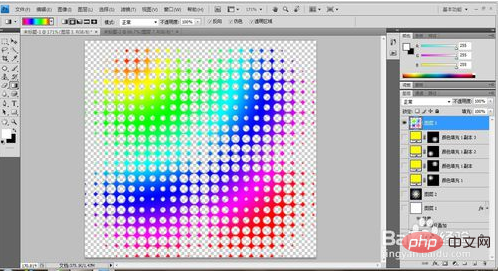
Das obige ist der detaillierte Inhalt vonSo erstellen Sie Pop-Dots in PS. Für weitere Informationen folgen Sie bitte anderen verwandten Artikeln auf der PHP chinesischen Website!

